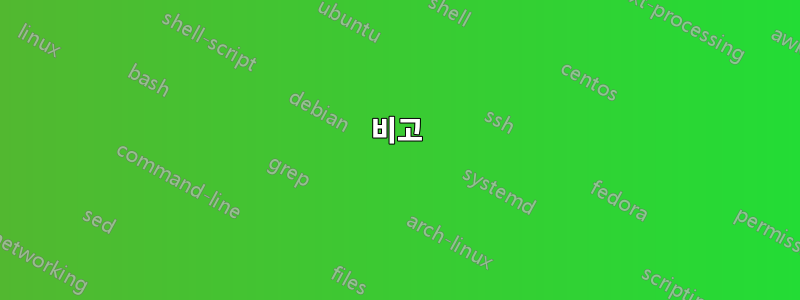
저는 Windows 7, Windows 8.1, Windows 10이라는 세 가지 OS를 설치했습니다. Windows 10만 사용하는데 해당 드라이브의 공간이 부족해졌습니다. Windows 7 및 8.1 설치를 삭제했습니다(해당 파티션 삭제). 나는스크린샷현재 상황의.
더 많은 공간을 확보하기 위해 Windows 10 파티션을 확장할 수 있습니까? 이 볼륨을 확장하는 옵션은 현재 회색으로 표시되어 있습니다.
답변1
Windows 디스크 관리는 기능이 매우 제한되어 있어 이를 수행할 수 없습니다. 파티션 크기를 자유롭게 조정하려면 타사 파티션 도구가 필요 합니다 . 몇 가지 제안 사항:
GParted에서도 이 작업이 가능하지만 내 경험상 이 경우처럼 파티션의 시작 오프셋을 변경하는 동안 모든 데이터를 이동하므로 속도가 매우 느리고 데이터 손실 위험이 더 높기 때문에 최악의 파티셔닝 도구입니다.
답변2
Windows 디스크 관리자에서 기본 볼륨을 확장하려면 확장하려는 파티션 뒤에 '여유 공간'이 있어야 합니다. 즉, 디스크의 다음 섹터여야 합니다.
아래 참조 자료는 Microsoft 웹사이트에서 찾을 수 있습니다.
비고
- 기본 디스크에서 여유 공간은 포커스가 있는 볼륨 또는 파티션과 동일한 디스크에 있어야 합니다. 또한 포커스가 있는 볼륨이나 파티션 바로 뒤에 있어야 합니다. 즉, 다음 섹터 오프셋에서 시작해야 합니다.
그러나 다른 타사 소프트웨어를 사용하면 그렇게 할 수도 있습니다 .
답변3
그냥 끝내고 싶다면 타사 소프트웨어를 사용할 수 있습니다. 가장 쉬운 방법입니다.EaseUS 파티션 마스터(무료 평가판)은 많은 솔루션 중 하나이므로 그러한 경우에 사용합니다.
원하는 작업을 수행하려면 먼저 파티션(여유 공간이 있는 파티션)을 제거하여 할당되지 않은 공간(왼쪽과 같은 공간)이 되도록 해야 합니다. 그렇게 하려면 -> 파티션을 마우스 오른쪽 버튼으로 클릭하고 "파티션 제거"를 클릭한 후 확인하세요. 그런 다음 관심 있는 시스템 파티션을 선택한 다음 창 하단에서 할당되지 않은 공간 측면(귀하의 경우 왼쪽)으로 확장하여 선택해야 합니다. 그런 다음 왼쪽 상단에서 체크 아이콘을 클릭하여 변경 사항을 적용합니다. 이렇게 하면 작업 확인을 묻는 팝업이 표시됩니다(파티션 제거 및 다른 파티션 크기 조정이어야 함). 변경 사항을 적용하려면 시스템을 다시 시작해야 합니다(데이터를 디스크의 다른 섹터로 이동할 수 있도록). 작업이 완료되면 다음과 같이 끝나야 합니다.
100MB NTFS 시스템 예약됨::: 931.42GB Win10(C:)
컴퓨터 관리 콘솔에서.
스크린샷을 확인하세요참고용.



